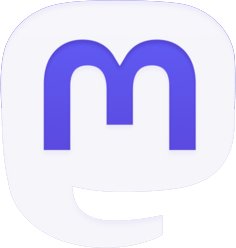L’utilisation d’un clavier sans fil offre une liberté de mouvement appréciable et permet d’aménager un espace de travail plus ordonné. Pourtant, la première étape – l’activation – peut parfois s’avérer déroutante face à la diversité des modèles disponibles sur le marché. Ce guide détaillé vous accompagne pas à pas dans le processus d’activation de votre clavier sans fil, quelles que soient sa marque et sa technologie. Nous aborderons les différents types de connexions, les étapes de configuration initiale, les problèmes fréquents et leurs solutions, ainsi que les astuces pour optimiser la performance de votre périphérique au quotidien.
Les différentes technologies de claviers sans fil
Avant de procéder à l’activation proprement dite, il convient de comprendre les technologies qui permettent à votre clavier de fonctionner sans câble. Cette connaissance vous aidera à mieux appréhender le processus d’activation spécifique à votre modèle.
La technologie Bluetooth représente l’une des options les plus répandues pour les claviers sans fil modernes. Elle permet une connexion directe avec votre ordinateur, tablette ou smartphone, sans nécessiter de port USB supplémentaire. Les claviers Bluetooth utilisent les versions 3.0, 4.0, 5.0 ou plus récentes du protocole, chacune offrant des améliorations en termes de portée, de consommation énergétique et de stabilité. L’activation d’un clavier Bluetooth passe généralement par le menu des paramètres de votre appareil, dans la section dédiée aux périphériques Bluetooth.
La connexion par radiofréquence (RF) constitue une alternative courante. Ces claviers sont fournis avec un petit récepteur USB (souvent appelé dongle) qui doit être branché sur votre ordinateur. Fonctionnant généralement sur la bande de fréquence de 2,4 GHz, cette technologie offre une connexion stable et une portée satisfaisante. L’avantage principal réside dans sa simplicité d’utilisation : la plupart des modèles sont préconfigurés avec leur récepteur, permettant une connexion immédiate une fois le dongle branché.
Certains fabricants comme Logitech ou Microsoft ont développé leurs propres technologies propriétaires, telles que Unifying ou Swift Pair. Ces systèmes permettent de connecter plusieurs périphériques compatibles à un seul récepteur, libérant ainsi des ports USB précieux. L’activation initiale suit généralement le même principe que pour les claviers RF standards, mais peut nécessiter l’installation d’un logiciel spécifique pour la gestion des périphériques multiples.
Les claviers infrarouges, bien que moins courants aujourd’hui, existent toujours sur le marché. Ils nécessitent une ligne de vue directe entre le clavier et le récepteur, ce qui limite leur flexibilité d’utilisation. Leur activation reste néanmoins simple, impliquant généralement le branchement du récepteur et l’alignement correct des composants.
Enfin, certains claviers haut de gamme proposent désormais des connexions multimodes, permettant de basculer entre différentes technologies (Bluetooth, RF, voire filaire) selon les besoins. Ces modèles polyvalents nécessitent une attention particulière lors de l’activation initiale, car chaque mode de connexion peut avoir sa propre procédure.
Tableau comparatif des technologies
- Bluetooth : Aucun récepteur externe, compatible avec de nombreux appareils, consommation modérée
- Radiofréquence : Nécessite un dongle USB, connexion très stable, faible latence
- Technologies propriétaires : Fonctionnalités spécifiques au fabricant, souvent optimisées pour plusieurs périphériques
- Infrarouge : Nécessite une ligne de vue directe, moins d’interférences, mais moins flexible
- Multimode : Combine plusieurs technologies, haute adaptabilité, prix généralement plus élevé
Préparation et vérification avant l’activation
Une activation réussie de votre clavier sans fil commence par une préparation adéquate. Cette étape préliminaire, souvent négligée, peut vous épargner bien des frustrations par la suite. Prenons le temps d’examiner les points à vérifier avant même de commencer la procédure d’activation proprement dite.
Commencez par déballer soigneusement votre clavier et tous ses accessoires. Vérifiez que tous les éléments mentionnés dans le manuel sont présents : le clavier lui-même, le récepteur USB si applicable, les piles ou batteries, et toute documentation utile. Certains fabricants comme Logitech ou Corsair incluent parfois des accessoires supplémentaires tels que des repose-poignets ou des outils de nettoyage qu’il convient d’identifier dès maintenant.
L’alimentation constitue un élément fondamental pour tout périphérique sans fil. Si votre clavier fonctionne avec des piles, assurez-vous qu’elles sont correctement installées en respectant la polarité indiquée dans le compartiment prévu à cet effet. Pour les modèles équipés de batteries rechargeables, une charge complète avant la première utilisation est fortement recommandée, même si certains claviers arrivent partiellement chargés. Les modèles haut de gamme de Razer ou SteelSeries disposent souvent d’indicateurs LED qui signalent le niveau de charge.
Vérifiez l’état du commutateur d’alimentation de votre clavier. La plupart des modèles disposent d’un interrupteur on/off généralement situé sur la tranche ou sous l’appareil. Assurez-vous qu’il est en position « off » avant de procéder à l’installation des piles ou batteries, puis passez-le en position « on » lorsque vous êtes prêt à démarrer l’activation.
Pour les claviers utilisant un récepteur USB, examinez-le attentivement. Ces petits dongles sont parfois logés dans un compartiment du clavier pour le transport. Identifiez les ports USB disponibles sur votre ordinateur et choisissez de préférence un port USB directement connecté à la carte mère plutôt qu’un hub externe, pour une meilleure stabilité de connexion.
Si votre clavier dispose de fonctionnalités avancées (rétroéclairage RGB, touches programmables, profils multiples), prenez connaissance des logiciels éventuellement nécessaires à leur configuration. Vérifiez la compatibilité avec votre système d’exploitation et téléchargez la dernière version depuis le site officiel du fabricant. Des marques comme Logitech avec son logiciel G Hub ou Corsair avec iCUE proposent des suites logicielles complètes.
Avant de procéder, créez un environnement optimal pour l’activation. Éloignez-vous des sources d’interférences potentielles comme les routeurs Wi-Fi, les téléphones sans fil ou les micro-ondes, particulièrement si vous utilisez un clavier RF 2,4 GHz. Pour les claviers Bluetooth, assurez-vous que cette fonctionnalité est bien activée sur votre ordinateur et que le mode découverte est accessible.
Enfin, familiarisez-vous avec les indicateurs lumineux présents sur votre clavier. La plupart des modèles disposent de LED indiquant l’état de connexion, le niveau de batterie ou les modes spéciaux activés. Comprendre ces signaux visuels vous sera précieux lors de la procédure d’activation et pour le dépannage éventuel.
Liste de vérification pré-activation
- Inventaire complet des composants fournis
- Installation correcte des piles ou charge de la batterie
- Vérification de l’interrupteur d’alimentation
- Identification du récepteur USB et des ports disponibles
- Téléchargement des logiciels nécessaires
- Création d’un environnement sans interférences
- Compréhension des indicateurs lumineux
Procédure d’activation pas à pas selon le type de connexion
L’activation de votre clavier sans fil varie considérablement selon la technologie de connexion utilisée. Cette section détaille les procédures spécifiques pour chaque type de connexion, vous permettant de suivre uniquement les instructions pertinentes pour votre modèle particulier.
Activation d’un clavier avec récepteur USB (RF 2.4GHz)
Les claviers utilisant la technologie radiofréquence sont parmi les plus simples à activer. Commencez par insérer le récepteur USB dans un port libre de votre ordinateur. Pour une connexion optimale, privilégiez les ports USB situés directement sur l’unité centrale plutôt que ceux d’un moniteur ou d’un hub USB externe.
Une fois le récepteur branché, votre système d’exploitation (Windows, macOS ou Linux) devrait détecter automatiquement le nouveau périphérique et installer les pilotes de base nécessaires. Cette opération prend généralement quelques secondes, durant lesquelles vous pourriez apercevoir une notification système.
Activez maintenant votre clavier en plaçant l’interrupteur d’alimentation sur la position « ON ». Sur de nombreux modèles de marques comme Logitech ou Microsoft, une LED d’état clignotera brièvement pour indiquer que le clavier est alimenté et prêt à se connecter.
La plupart des claviers RF sont pré-appairés avec leur récepteur en usine, ce qui signifie qu’ils devraient fonctionner immédiatement. Testez votre clavier en tapant quelques caractères dans un éditeur de texte. Si rien ne se produit, vous devrez peut-être initier manuellement le processus d’appairage.
Pour l’appairage manuel, recherchez un bouton Connect ou Sync sur le récepteur USB et/ou sur le clavier lui-même. Sur le récepteur, ce bouton est souvent minuscule et nécessite un objet pointu pour être pressé. Sur le clavier, il peut être situé sous l’appareil ou accessible via une combinaison de touches spécifique (comme Fn + une touche marquée d’un symbole de connexion). Consultez le manuel d’utilisation pour les instructions exactes propres à votre modèle.
Appuyez sur le bouton de connexion du récepteur, puis rapidement sur celui du clavier. Les voyants lumineux devraient clignoter pendant l’établissement de la connexion, puis se stabiliser une fois l’appairage réussi.
Activation d’un clavier Bluetooth
Les claviers Bluetooth ne nécessitent pas de récepteur USB dédié, mais requièrent que votre ordinateur dispose de cette technologie, soit intégrée, soit via un adaptateur externe.
Commencez par activer le Bluetooth sur votre ordinateur. Sur Windows 10/11, cliquez sur l’icône des notifications dans la barre des tâches, puis sur « Bluetooth » pour l’activer. Sur macOS, accédez aux Préférences Système, puis à Bluetooth. Sur Linux, la procédure varie selon la distribution, mais implique généralement les paramètres système.
Mettez votre clavier en mode d’appairage. Cette opération diffère selon les fabricants :
- Sur les claviers Apple, maintenez le bouton d’alimentation enfoncé jusqu’à ce que le voyant LED clignote
- Sur les modèles Logitech, recherchez un bouton ou une combinaison de touches marquée du symbole Bluetooth
- Sur les claviers Microsoft, maintenez enfoncé le bouton d’appairage généralement situé sous l’appareil
Une fois le clavier en mode d’appairage, retournez aux paramètres Bluetooth de votre ordinateur et cliquez sur « Ajouter un périphérique » ou équivalent. Votre clavier devrait apparaître dans la liste des appareils disponibles, généralement sous son nom de modèle. Cliquez dessus pour initier la connexion.
Certains systèmes d’exploitation afficheront un code numérique que vous devrez saisir sur le clavier, suivi de la touche Entrée, pour confirmer l’appairage. Cette mesure de sécurité garantit que vous connectez bien le périphérique souhaité.
Une fois l’appairage terminé, votre clavier Bluetooth est prêt à l’emploi. Notez que contrairement aux claviers RF, les claviers Bluetooth se reconnecteront automatiquement à l’appareil précédemment appairé lorsqu’ils seront à portée et allumés, à condition que le Bluetooth de l’ordinateur soit activé.
Activation des claviers à technologies propriétaires
Certains fabricants comme Logitech (Unifying), Microsoft (Swift Pair) ou HP (Link-5) utilisent des technologies propriétaires qui permettent de connecter plusieurs périphériques à un seul récepteur.
Pour ces dispositifs, l’installation du logiciel dédié est souvent nécessaire avant l’activation. Par exemple, pour un clavier Logitech Unifying, téléchargez et installez le « Logitech Unifying Software » depuis le site officiel, puis suivez les instructions à l’écran pour ajouter votre nouveau périphérique au récepteur existant.
La procédure implique généralement d’insérer le récepteur, de lancer le logiciel, puis d’allumer le périphérique lorsque le programme vous y invite. Le logiciel guidera l’utilisateur à travers les étapes spécifiques nécessaires pour compléter l’activation.
Activation des claviers multi-appareils
Les claviers modernes multi-appareils permettent de basculer entre plusieurs connexions, généralement via des touches dédiées. Par exemple, un clavier Logitech K780 peut être connecté simultanément à trois appareils différents.
Pour ces claviers, l’activation commence par choisir l’emplacement (généralement numéroté de 1 à 3) où vous souhaitez stocker la connexion. Appuyez sur la touche correspondante, puis suivez la procédure d’appairage standard pour le type de connexion utilisé (Bluetooth ou RF).
Une fois configuré, vous pourrez basculer instantanément entre vos différents appareils en appuyant simplement sur la touche correspondant à la connexion souhaitée.
Résolution des problèmes courants d’activation
Malgré les procédures relativement simples d’activation des claviers sans fil, des complications peuvent survenir. Cette section aborde les problèmes les plus fréquents et propose des solutions éprouvées pour les résoudre rapidement.
Le clavier ne répond pas après l’installation
Cette situation représente sans doute la frustration la plus courante lors de l’activation d’un nouveau clavier sans fil. Si votre périphérique reste muet après avoir suivi les étapes d’installation, plusieurs pistes sont à explorer.
Commencez par vérifier l’alimentation du clavier. Assurez-vous que les piles sont correctement insérées et suffisamment chargées. Sur les modèles avec batterie rechargeable intégrée, comme certains claviers Apple ou Logitech, vérifiez que la charge est suffisante. Certains claviers disposent d’un indicateur LED qui clignote en rouge ou affiche une couleur spécifique lorsque la batterie est faible.
Confirmez que l’interrupteur d’alimentation est bien en position ON. Ce détail peut sembler évident, mais l’interrupteur est parfois discret ou situé dans un endroit peu visible, comme sous le clavier ou derrière une petite trappe.
Pour les claviers utilisant un récepteur USB, essayez de le brancher sur un port différent. Les ports USB situés à l’arrière de l’unité centrale offrent généralement une meilleure connexion que ceux en façade. Évitez également les hubs USB qui peuvent ne pas fournir une alimentation suffisante ou introduire de la latence.
Vérifiez la distance et les obstacles entre le clavier et le récepteur. La portée typique d’un clavier sans fil varie entre 5 et 10 mètres en conditions optimales, mais peut être considérablement réduite par des murs, de grands objets métalliques ou des interférences électroniques. Rapprochez le clavier du récepteur pour tester.
Si vous utilisez un clavier Bluetooth, assurez-vous que cette fonctionnalité est bien activée sur votre ordinateur et que le mode avion est désactivé. Tentez de redémarrer le module Bluetooth en le désactivant puis en le réactivant dans les paramètres système.
Problèmes d’appairage et de reconnaissance
Il arrive que le système reconnaisse la présence d’un périphérique sans pour autant permettre son utilisation. Dans ce cas, le problème se situe généralement au niveau de l’appairage ou des pilotes.
Pour les claviers RF, réinitialisez la connexion en utilisant les boutons d’appairage du récepteur et du clavier. La procédure exacte varie selon les fabricants, mais implique généralement d’appuyer sur un bouton du récepteur (parfois à l’aide d’un trombone) puis sur un bouton similaire du clavier dans un court laps de temps.
Pour les périphériques Bluetooth, supprimez le clavier des appareils appairés dans les paramètres système, puis recommencez la procédure d’appairage depuis le début. Sur Windows, accédez à Paramètres > Périphériques > Bluetooth et autres périphériques, sélectionnez le clavier et cliquez sur « Supprimer l’appareil ». Sur macOS, dans les Préférences Système > Bluetooth, cliquez sur le symbole (x) à côté du nom du clavier.
Vérifiez si votre clavier nécessite des pilotes spécifiques, particulièrement pour les modèles gaming ou professionnels avec fonctionnalités avancées. Visitez le site du fabricant pour télécharger les pilotes les plus récents compatibles avec votre système d’exploitation.
Si vous utilisez un système d’exploitation récemment mis à jour, il est possible que la compatibilité avec votre clavier soit affectée. Recherchez des mises à jour de firmware ou de pilotes spécifiquement conçues pour résoudre ces problèmes de compatibilité.
Interférences et problèmes de connexion intermittente
Les connexions instables peuvent transformer l’expérience d’utilisation en véritable cauchemar. Si votre clavier fonctionne par intermittence, perdant la connexion de façon aléatoire, plusieurs facteurs peuvent être en cause.
Les interférences électromagnétiques constituent une cause majeure de problèmes. Les claviers RF 2,4 GHz partagent cette bande de fréquence avec de nombreux autres appareils domestiques : routeurs Wi-Fi, téléphones sans fil, micro-ondes, et même certains éclairages LED. Éloignez votre clavier et son récepteur de ces sources potentielles d’interférences.
Pour minimiser les interférences, certains fabricants comme Logitech proposent des rallonges USB permettant de positionner le récepteur plus près du clavier. Cette solution simple peut améliorer considérablement la stabilité de la connexion.
Les surfaces métalliques peuvent bloquer ou réfléchir les signaux sans fil. Évitez de placer le récepteur USB directement sur ou derrière des éléments métalliques comme des boîtiers d’ordinateur, des moniteurs ou des étagères en métal.
Si vous suspectez des interférences RF, certains claviers haut de gamme permettent de changer de canal de fréquence. Consultez la documentation de votre modèle pour savoir si cette fonctionnalité est disponible et comment l’activer.
Pour les claviers Bluetooth souffrant de déconnexions fréquentes, vérifiez la version de Bluetooth utilisée. Les anciennes versions (3.0 et antérieures) sont plus susceptibles de rencontrer des problèmes de stabilité que les versions récentes (4.0+). Une mise à jour du firmware du clavier ou l’utilisation d’un adaptateur Bluetooth plus récent peut résoudre ces problèmes.
Problèmes spécifiques aux systèmes d’exploitation
Chaque système d’exploitation présente ses particularités concernant la gestion des périphériques sans fil.
Sur Windows, les problèmes de reconnaissance peuvent souvent être résolus via le Gestionnaire de périphériques. Recherchez votre clavier dans la section « Claviers » ou « Périphériques d’interface humaine ». Si vous voyez un symbole d’avertissement jaune, faites un clic droit et sélectionnez « Mettre à jour le pilote » ou « Désinstaller le périphérique » avant de le reconnecter.
Les utilisateurs de macOS peuvent rencontrer des problèmes de compatibilité avec certains claviers non-Apple, particulièrement concernant la disposition des touches. Utilisez l’utilitaire « Disposition du clavier » dans les Préférences Système pour identifier correctement votre modèle ou reconfigurer les touches si nécessaire.
Sur Linux, la diversité des distributions peut compliquer la prise en charge de certains claviers avancés. Les fonctionnalités spéciales peuvent nécessiter l’installation de paquets supplémentaires ou la configuration manuelle via des fichiers comme xorg.conf ou des outils comme xmodmap.
Optimisation et personnalisation de votre expérience sans fil
Une fois votre clavier sans fil correctement activé, diverses possibilités s’offrent à vous pour améliorer votre expérience quotidienne. Au-delà de la simple fonctionnalité de base, les claviers modernes offrent un potentiel de personnalisation considérable qui mérite d’être exploré.
La gestion énergétique constitue un aspect fondamental pour maximiser l’autonomie de votre périphérique. La plupart des claviers sans fil intègrent des fonctionnalités d’économie d’énergie qui peuvent être ajustées. Par exemple, les claviers Logitech avec leur technologie SolarApp ou PowerSave permettent de définir le délai avant mise en veille. Diminuer la luminosité du rétroéclairage ou le désactiver complètement peut prolonger significativement la durée de vie des piles. Certains modèles haut de gamme proposent même des capteurs de proximité qui activent le clavier uniquement lorsque vos mains s’en approchent.
L’installation des logiciels dédiés des fabricants débloque souvent des fonctionnalités avancées inaccessibles autrement. Des suites comme Logitech Options, Razer Synapse ou Corsair iCUE permettent non seulement de mettre à jour le firmware du périphérique, mais aussi de personnaliser le comportement des touches, créer des macros et ajuster les paramètres de performance. Ces logiciels offrent généralement une interface intuitive pour configurer les touches de fonction spéciales ou les raccourcis multimédias.
La personnalisation des touches représente l’un des avantages majeurs des claviers modernes. Grâce aux logiciels mentionnés précédemment, vous pouvez réaffecter certaines touches peu utilisées à des fonctions plus pertinentes pour votre flux de travail. Par exemple, transformer la touche Verr Maj en modificateur supplémentaire ou assigner des raccourcis d’applications fréquemment utilisées aux touches de fonction. Certains claviers permettent même de créer plusieurs profils que vous pouvez basculer selon vos activités : un pour le travail, un pour les jeux, etc.
L’ergonomie ne doit pas être négligée pour une utilisation prolongée confortable. Ajustez la hauteur et l’inclinaison de votre clavier sans fil grâce aux pieds réglables généralement présents sous l’appareil. Des accessoires complémentaires comme un repose-poignet peuvent considérablement réduire la fatigue lors des longues sessions de frappe. Positionnez votre clavier de manière à maintenir vos poignets dans une position neutre, sans flexion excessive vers le haut ou le bas.
Pour les utilisateurs possédant un clavier multimédia, prenez le temps de vous familiariser avec les touches dédiées au contrôle du volume, de la lecture média ou de la luminosité de l’écran. Ces raccourcis peuvent sembler anodins mais augmentent significativement la productivité quotidienne en éliminant les interruptions du flux de travail.
Les claviers gaming sans fil offrent des options de personnalisation encore plus poussées. Le rétroéclairage RGB peut être configuré non seulement pour l’esthétique, mais aussi pour des fonctions pratiques comme l’identification visuelle de groupes de touches dans certaines applications ou jeux. Les fabricants comme SteelSeries ou Razer proposent des systèmes d’illumination réactive qui s’adaptent au contenu affiché à l’écran ou aux événements du système.
Si votre clavier dispose de touches programmables ou de touches macro, exploitez-les pour automatiser les séquences d’actions répétitives. Ces fonctionnalités sont particulièrement utiles pour les professionnels travaillant avec des logiciels complexes comme les suites de montage vidéo, de conception graphique ou de développement. Une macro bien conçue peut réduire une séquence de 10 actions à une simple pression de touche.
Pour les utilisateurs possédant un écosystème de périphériques du même fabricant, recherchez les fonctionnalités d’intégration. Par exemple, Logitech Flow permet de contrôler plusieurs ordinateurs avec le même clavier et la même souris, en passant simplement le curseur d’un écran à l’autre. De même, les produits Apple offrent des fonctionnalités comme Universal Control qui intègre harmonieusement les différents appareils de la marque.
Enfin, n’oubliez pas l’entretien régulier de votre clavier sans fil pour maintenir ses performances optimales. Un nettoyage périodique avec des outils adaptés (air comprimé, brosses douces, lingettes spécifiques) prolongera sa durée de vie tout en garantissant une expérience de frappe agréable. Pour les claviers à batterie rechargeable, suivez les bonnes pratiques recommandées par le fabricant concernant les cycles de charge et de décharge.
Astuces pour prolonger l’autonomie
- Désactivez le rétroéclairage lorsqu’il n’est pas nécessaire
- Utilisez l’interrupteur d’alimentation pour éteindre complètement le clavier lors des longues périodes d’inactivité
- Optez pour des piles rechargeables de haute capacité (2000+ mAh) pour les modèles à piles
- Réduisez la fréquence de rapport (polling rate) si cette option est disponible et si vous n’avez pas besoin de réactivité extrême
- Maintenez le firmware à jour pour bénéficier des optimisations énergétiques
Vers une utilisation avancée et durable de votre périphérique
Après avoir maîtrisé l’activation et la configuration de base de votre clavier sans fil, il est temps d’explorer des aspects plus avancés qui vous permettront d’en tirer le meilleur parti sur le long terme. Cette approche proactive transformera votre simple périphérique en un outil parfaitement adapté à vos besoins spécifiques.
La mise à jour du firmware constitue une pratique souvent négligée mais fondamentale. Les fabricants publient régulièrement des mises à jour qui corrigent des bogues, améliorent la stabilité de connexion ou optimisent la consommation énergétique. Pour les claviers haut de gamme de marques comme Logitech, Razer ou Corsair, ces mises à jour peuvent même ajouter de nouvelles fonctionnalités. Consultez périodiquement le site du fabricant ou configurez les notifications dans le logiciel dédié pour être informé des nouvelles versions disponibles.
L’adaptation à différents environnements représente un avantage significatif des claviers sans fil. Si vous transportez régulièrement votre clavier entre votre domicile et votre lieu de travail, ou si vous l’utilisez avec plusieurs appareils, prenez le temps de configurer des profils spécifiques à chaque situation. Certains modèles comme ceux de Keychron ou Logitech permettent de basculer entre différentes configurations via des commutateurs physiques ou des raccourcis clavier.
Pour une expérience tactile personnalisée, certains claviers mécaniques sans fil permettent le remplacement des switches. Cette modification, connue sous le nom de « hot-swapping », vous donne la possibilité d’installer des switches plus adaptés à votre style de frappe : linéaires pour une pression fluide, tactiles pour un retour sensible ou clicky pour une confirmation audible. Des marques comme Drop, Glorious ou Keychron proposent des modèles sans fil avec cette fonctionnalité.
L’intégration avec des assistants vocaux et des systèmes domotiques représente une frontière en pleine expansion. Certains claviers avancés offrent des touches dédiées pour activer Alexa, Google Assistant ou Siri. D’autres peuvent être programmés pour contrôler des appareils connectés compatibles avec des plateformes comme HomeKit, Google Home ou IFTTT. Ces intégrations transforment votre clavier en véritable centre de contrôle pour votre environnement numérique.
La sécurité des périphériques sans fil mérite une attention particulière, surtout dans les environnements professionnels. Les claviers modernes intègrent souvent des protocoles de chiffrement avancés pour protéger les données transmises. Certains modèles destinés aux entreprises, comme ceux de Logitech Business ou Microsoft Surface, offrent des fonctionnalités de sécurité supplémentaires, telles que le chiffrement AES 128 bits ou la compatibilité avec les solutions de gestion des terminaux.
Pour les utilisateurs travaillant dans des environnements multilingues, la configuration de plusieurs langues sur votre clavier peut considérablement améliorer votre productivité. Au-delà des paramètres système standard, certains logiciels de fabricants permettent de créer des raccourcis personnalisés pour basculer rapidement entre différentes dispositions de clavier ou jeux de caractères spéciaux.
L’accessibilité représente un domaine où les claviers sans fil modernes excellent. Des fonctionnalités comme les touches adhésives, les filtres anti-rebond ou les alternatives aux combinaisons de touches peuvent être configurées soit au niveau du système d’exploitation, soit via les logiciels dédiés. Ces options sont particulièrement précieuses pour les utilisateurs ayant des besoins spécifiques en matière de motricité fine ou de coordination.
Dans une perspective de durabilité environnementale, considérez l’impact écologique de votre périphérique. Privilégiez l’utilisation de piles rechargeables plutôt que jetables. Certains fabricants comme Logitech avec sa gamme MX ou Apple avec ses Magic Keyboard proposent des modèles avec batteries intégrées optimisées pour des cycles de charge nombreux. D’autres, comme KBtalKing, explorent des alternatives comme l’alimentation solaire pour réduire l’empreinte carbone.
La réparation et la maintenance avancée peuvent prolonger considérablement la durée de vie de votre investissement. Contrairement aux idées reçues, de nombreux problèmes courants peuvent être résolus sans expertise technique particulière. Par exemple, le nettoyage des contacts de batterie avec un chiffon légèrement imbibé d’alcool isopropylique peut résoudre des problèmes d’alimentation intermittents. Pour les claviers mécaniques, l’apprentissage du démontage et de la lubrification des switches peut transformer complètement l’expérience de frappe et prolonger leur durabilité.
Enfin, n’hésitez pas à explorer les communautés d’utilisateurs dédiées à votre modèle ou à votre marque de clavier. Des forums comme Reddit r/MechanicalKeyboards, GeekHack ou les serveurs Discord officiels des fabricants regorgent d’astuces, de configurations partagées et de solutions créatives que vous n’auriez peut-être pas envisagées. Ces communautés constituent une ressource inestimable pour exploiter pleinement le potentiel de votre périphérique.
Questions fréquemment posées
- Mon clavier sans fil est-il compatible avec mon système d’exploitation ?
La majorité des claviers sans fil sont compatibles avec Windows, macOS et Linux, mais certaines fonctionnalités avancées peuvent être limitées sur certains systèmes. Vérifiez la documentation du fabricant pour les détails spécifiques à votre modèle. - Puis-je utiliser mon clavier sans fil pendant qu’il se recharge ?
Pour la plupart des modèles avec batterie rechargeable et port USB, oui. Le clavier fonctionne alors temporairement comme un périphérique filaire. Certains modèles, notamment ceux alimentés par piles, ne proposent pas cette option. - Comment savoir quand je dois remplacer les piles de mon clavier ?
La plupart des claviers sans fil modernes disposent d’indicateurs de batterie faible, soit via une LED sur le clavier lui-même, soit via une notification logicielle. Généralement, une LED clignotante en rouge ou un avertissement système apparaît lorsque le niveau de charge devient critique. - Mon clavier sans fil est-il sécurisé contre les interceptions ?
Les claviers sans fil modernes utilisent divers protocoles de chiffrement pour protéger les données transmises. Les modèles Bluetooth 4.0+ et les claviers RF de qualité intègrent généralement un chiffrement adéquat pour un usage standard. Pour des environnements nécessitant une sécurité renforcée, recherchez des modèles spécifiquement conçus avec des protocoles de chiffrement avancés.